

By Adela D. Louie, Dernière mise à jour: July 23, 2020
La fonctionnalité de restauration du système que vous avez sur votre ordinateur Windows est une fonctionnalité très utile car elle peut vous aider à sauvegarder vos fichiers système ainsi que vos fichiers de registre. Et au cas où vous auriez besoin de restaurer les modifications que vous avez apportées alors que vous ne disposez pas encore du pilote ou du logiciel, la restauration du système peut également vous aider. Cependant, la question de la plupart des utilisateurs est la suivante: Restauration du système Récupérer les fichiers supprimés sur ton ordinateur?
Donc, avec cela, nous allons répondre à cette question à travers ce post.
Partie 1. Réponse à la question - La restauration du système récupérera-t-elle les fichiers supprimés?Partie 2. Ensuite, meilleur moyen de récupérer des données personnelles sur ordinateurPartie 3. CONSEIL BONUS - Montrant comment utiliser la restauration du systèmePartie 4. Conclusion
WIll Restauration du système Récupérer les fichiers supprimés? La restauration du système que vous avez en tant que fonctionnalité sur votre Mac utilise en fait la protection du système. La protection du système est celle qui fait régulièrement un point de restauration sur votre PC. Grâce à cela, vous pourrez restaurer vos fichiers système, les programmes que vous avez installés sur votre ordinateur et vos paramètres de registre.
Mais en ce qui concerne vos données personnelles que vous avez sur votre ordinateur, elles ne pourra pas récupérer par la restauration du système. Cela inclut vos documents, e-mails, photos et autres données personnelles dont vous disposez. Donc, avec cela, vous devrez chercher un autre moyen de récupérer ces données personnelles si vous le souhaitez.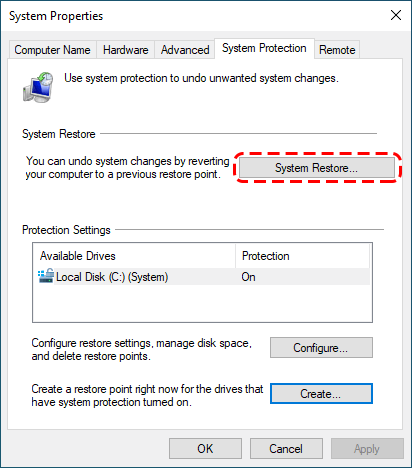
Maintenant que vous savez que votre fonction de récupération du système sur votre ordinateur ne vous permet pas de récupérer vos données personnelles qui ont été supprimées sur votre système, le moment est venu pour vous d'utiliser la meilleure récupération de données pour vos fichiers personnels sur ton ordinateur.
Et en ce qui concerne la récupération de données sur votre ordinateur, le meilleur logiciel que vous pouvez utiliser est le FoneDog Data Recovery. Ce logiciel est connu pour être le moyen le plus rapide et en même temps le plus sûr pour vous de récupérer l'une de vos données à partir de votre ordinateur, comme votre vidéos, audios, Photos, e-mail, documents et plus encore.
Data Recovery
Récupérez les images, documents, fichiers audio et autres supprimés.
Récupérez les données supprimées de l'ordinateur (y compris la corbeille) et des disques durs.
Récupérez les données de perte causées par un accident de disque, des écrasements du système d'exploitation et d'autres raisons.
Essai Gratuit
Essai Gratuit

En utilisant le logiciel FoneDog Data Recovery, vous ne pourrez pas seulement récupérer les données supprimées de votre ordinateur Mac ou Windows. Mais en même temps, vous pouvez également récupérer les données supprimées de votre lecteur flash, de votre carte mémoire et de vos disques durs.
Donc, pour que vous puissiez commencer à récupérer vos données à partir de votre ordinateur à l'aide du logiciel FoneDog Data Recovery, voici les étapes rapides que vous pouvez suivre.
Tout d'abord, vous devez télécharger et installer le programme FoneDog Data Recovery sur votre ordinateur. Vous pouvez utiliser un Mac or Windows ordinateur car il est compatible avec l'un des deux.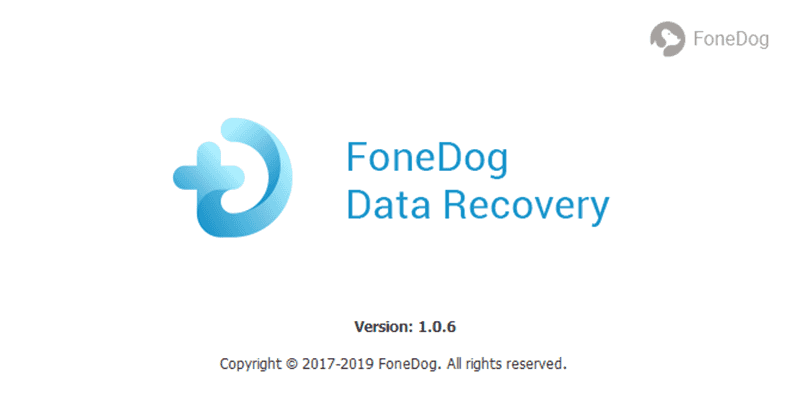
Ensuite, la prochaine chose à faire est d'ouvrir le logiciel de récupération de données sur votre ordinateur. Et depuis son écran principal, vous pouvez simplement avoir un autre moyen de choisir l'appareil sur lequel vous souhaitez récupérer vos données. Donc à partir de là, choisissez simplement l'emplacement des fichiers ou des données que vous souhaitez récupérer.
Après avoir choisi l'emplacement des données que vous souhaitez récupérer, il vous sera alors demandé de cliquer sur le bouton Analyser. Le logiciel FoneDog Data Recovery commencera alors à analyser l'emplacement choisi pour les données qu'il contient.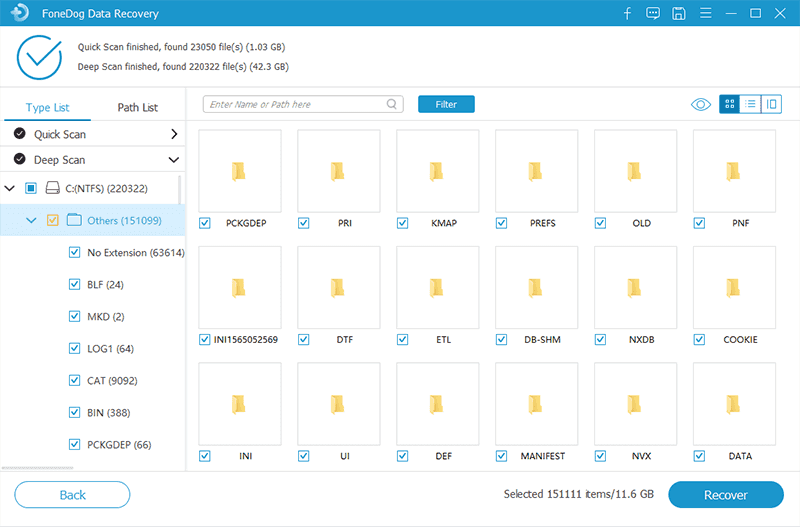
REMARQUE: Il existe deux méthodes pour analyser votre ordinateur, la première consiste à effectuer une analyse rapide qui ne peut prendre que quelques minutes. Et l'autre est l'analyse approfondie qui peut prendre un certain temps à analyser. Cependant, l'analyse approfondie peut vous donner un résultat plus approprié et plus clair du processus d'analyse.
Et puis, une fois que le processus d'analyse de votre ordinateur est terminé, vous pouvez maintenant simplement choisir les données que vous souhaitez récupérer. Toutes les données que la récupération de données FoneDog seront affichées sur votre écran. Vous pouvez également utiliser la fonction Barre de recherche pour rechercher des données spécifiques que vous souhaitez récupérer.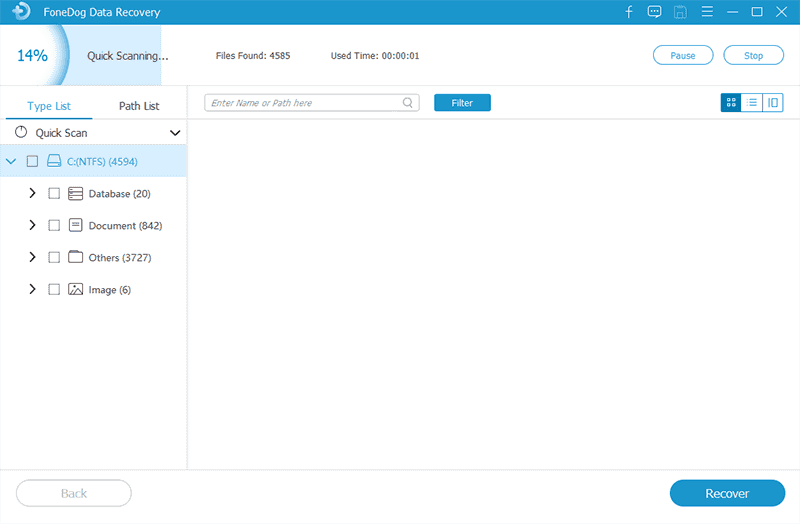
Une fois que vous avez terminé de choisir toutes les données que vous souhaitez récupérer. Ensuite, il vous appartient maintenant de cliquer sur le bouton Récupérer situé dans le coin inférieur droit de votre fenêtre. Ensuite, le processus de récupération de toutes les données que vous avez choisies commencera alors tout ce que vous avez à faire est d'attendre qu'il se termine.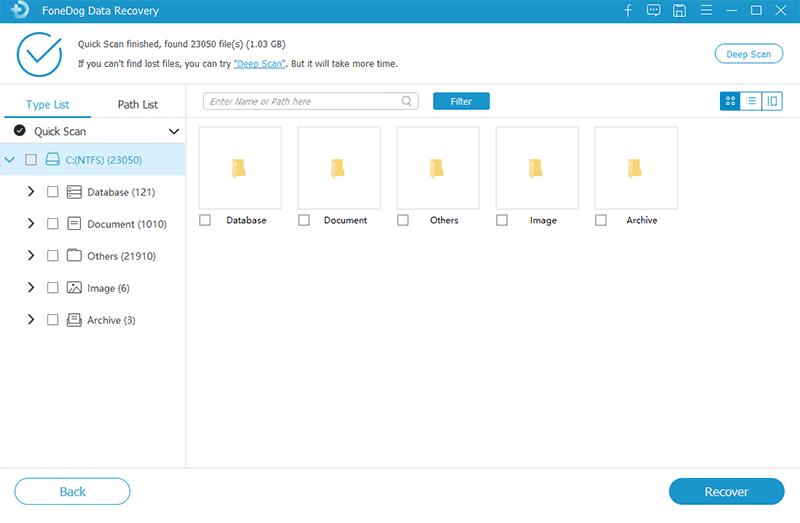
Comme nous l'avons mentionné précédemment, vous pouvez toujours récupérer certaines données sur votre Mac, mais pas vos données personnelles. Cependant, si vous souhaitez qu'il restaure votre système, vous devrez effectuer une sauvegarde au préalable ou vous assurer que vous avez défini un point de restauration. Et une fois que vous l'avez, c'est le moment où vous pouvez utiliser la fonction de restauration du système
Donc, juste au cas où vous auriez les conditions requises avant d'utiliser la fonction de restauration du système sur votre ordinateur, vous voudriez l'utiliser mais ne savez pas comment, voici les étapes simples que vous pouvez facilement suivre.
Data Recovery
Récupérez les images, documents, fichiers audio et autres supprimés.
Récupérez les données supprimées de l'ordinateur (y compris la corbeille) et des disques durs.
Récupérez les données de perte causées par un accident de disque, des écrasements du système d'exploitation et d'autres raisons.
Essai Gratuit
Essai Gratuit

La restauration du système que vous avez sur votre ordinateur est une fonctionnalité intégrée qui vous aidera à récupérer votre système. Cependant, il n'a pas le pouvoir de récupérer les données personnelles de votre PC. Bien que ce soit toujours une fonctionnalité utile, surtout s'il y a quelque chose de votre système que vous souhaitez récupérer. Et si vous souhaitez que certains fichiers personnels soient également récupérés, vous pouvez utiliser FoneDog Data Recovery.
Laisser un commentaire
Commentaire
Data Recovery
FoneDog Data Recovery recovers the deleted photos, videos, audios, emails, and more from your Windows, Mac, hard drive, memory card, flash drive, etc.
Essai Gratuit Essai GratuitArticles Populaires
/
INTÉRESSANTTERNE
/
SIMPLEDIFFICILE
Je vous remercie! Voici vos choix:
Excellent
Évaluation: 4.5 / 5 (basé sur 88 notes)